现在拥有笔记本的朋友已经不在少数了,很多朋友使用笔记本已经很长时间了,可是却不知道笔记本屏幕亮度怎么调整。笔记本的屏幕和普通显示器有一定的区别。普通的显示器有屏幕亮度调节的按键,而笔记本屏幕却没有任何按键,因此,小编就给大家带来了笔记本屏幕亮度调节的图文教程。
网上经常看到很多朋友说的电脑亮度怎么调实际上大部分指的是笔记本的屏幕亮度,因为普通的台式机屏幕都有调节亮度的按钮,而笔记本的屏幕一般是没有亮度调节按钮的。下面,小编就来跟大家讲解笔记本屏幕亮度调节的方法。
笔记本怎么调节屏幕亮度
其实在笔记本上面有可以调整亮度的快捷键。只要搭配FN功能键再按住F1-F12中的调整亮度的键(一般是有调整亮度的标志),就可以快键的调整屏幕亮度。
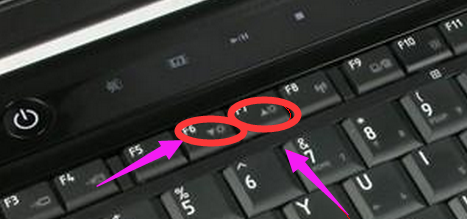
屏幕亮度电脑图解1
也可以右击任务栏右侧的电源按钮,会弹出调整屏幕亮度的选项。
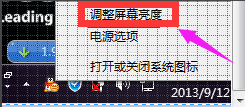
调节亮度电脑图解2
还有一种方法:
通过开始菜单中的控制面板里面的电源选项,可以直接调整电脑的亮度。
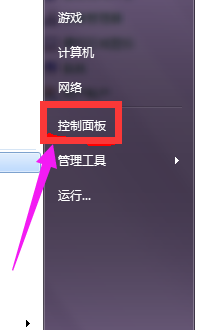
调节亮度电脑图解3
当然也可以使用win+x快键键打开移动中心调整亮度。
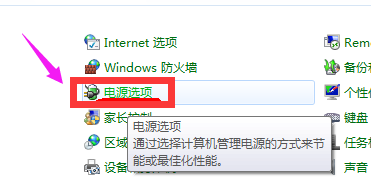
屏幕亮度电脑图解4
以上就是笔记本屏幕亮度调节的操作流程了。